 Après avoir connecté votre clé USB à votre ordinateur, vous recevez un message indiquant qu’elle doit être formatée avant de pouvoir être utilisée. Cela sera surprenant, car vous avez utilisé la clé USB normalement jusqu’à présent. Alors, qu’est-ce qui a changé et que devriez-vous faire ?
Après avoir connecté votre clé USB à votre ordinateur, vous recevez un message indiquant qu’elle doit être formatée avant de pouvoir être utilisée. Cela sera surprenant, car vous avez utilisé la clé USB normalement jusqu’à présent. Alors, qu’est-ce qui a changé et que devriez-vous faire ?
Dans cet article, nous allons discuter pourquoi ce message apparaît et comment récupérer des données d’une clé USB qui doit être formatée pour que vous n’ayez pas à tout perdre.
Pourquoi votre ordinateur suggère de formater votre clé USB
Ce message apparaît lorsque le système de fichiers sur votre clé USB a été corrompu ou endommagé au point où il n’est plus lisible par votre système. Par conséquent, Windows indique automatiquement que la clé USB doit être formatée pour pouvoir la réparer. Les problèmes ci-dessous peuvent déclencher la demande de formatage de la clé USB.
| Problème | Description |
| 📁 Corruption du système de fichiers | Si le système de fichiers de votre clé USB devient corrompu, Windows ne saura pas comment le naviguer et accéder à vos données. Par conséquent, il suggérera de le formater pour le réparer. |
| ❌ Problème de compatibilité | Les clés USB utilisant un système de fichiers qui n’est pas pris en charge par votre système d’exploitation entraîneront la recommandation de formatage de l’appareil par le système d’exploitation. |
| 💥 Dommage physique | Un dommage physique ayant causé des dommages aux composants internes peut entraîner des comportements erratiques de la clé USB, comme une demande de formatage. |
| 🗃️ Système de fichiers manquant | Si votre clé USB n’est pas formatée avec un système de fichiers, votre système d’exploitation suggérera de formater la clé USB avec un système de fichiers fonctionnel pour permettre l’écriture de données. |
Le problème est que le formatage de votre clé USB va supprimer toutes les données qui y sont stockées. Par conséquent, avant de la formater, vous devriez d’abord récupérer vos données depuis la clé USB. La section suivante abordera ce que vous devez faire pour récupérer des données d’une clé USB qui doit être formatée.
Comment récupérer des fichiers d’une clé USB qui doit être formatée
A USB drive that says it needs to be formatted will still have your data on it. Before you can use it, however, you must recover it. Even though Windows wants to format the USB drive, you can move past this message and retrieve your data using the data recovery tool Disk Drill. It will scan your flash drive for recoverable data, then give you the option to either pick and choose what data to recover, or to recover it all.
Les instructions ci-dessous vous aideront à comprendre comment récupérer des fichiers d’une clé USB qui nécessite d’être formatée.
- Branchez votre clé USB à votre ordinateur. Lorsque vous êtes invité à formater le lecteur, cliquez sur Annuler à la place.
- Téléchargez et installez Disk Drill sur votre ordinateur. Ouvrez-le lorsqu’il est prêt.
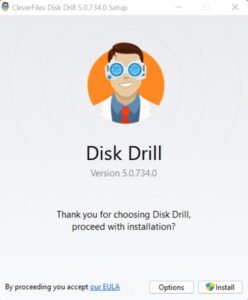
- Sélectionnez votre clé USB dans la liste des dispositifs, puis cliquez sur Rechercher des données perdues.
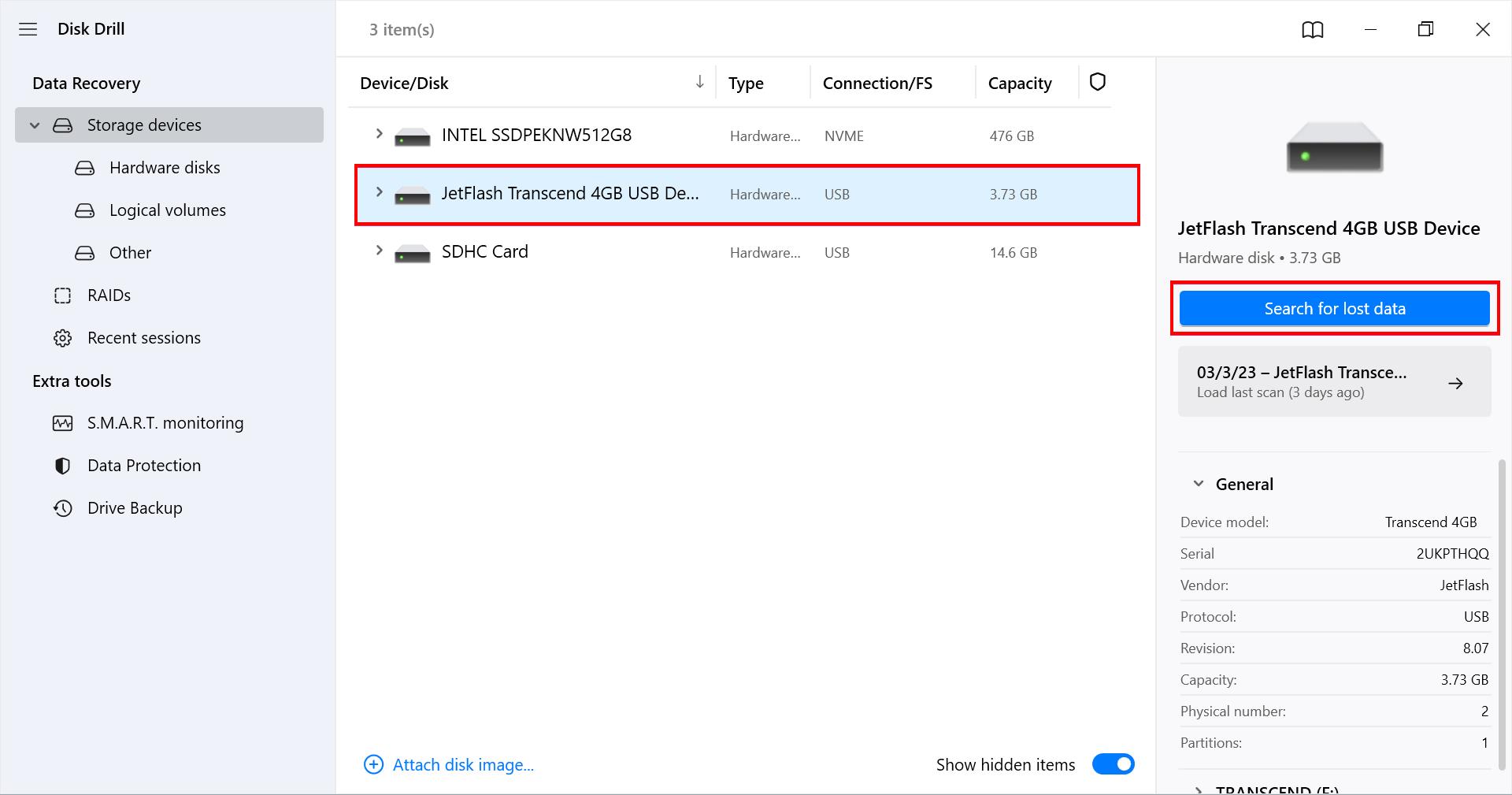
- Cliquez sur Examiner les éléments trouvés une fois que Disk Drill a terminé de scanner votre clé USB.
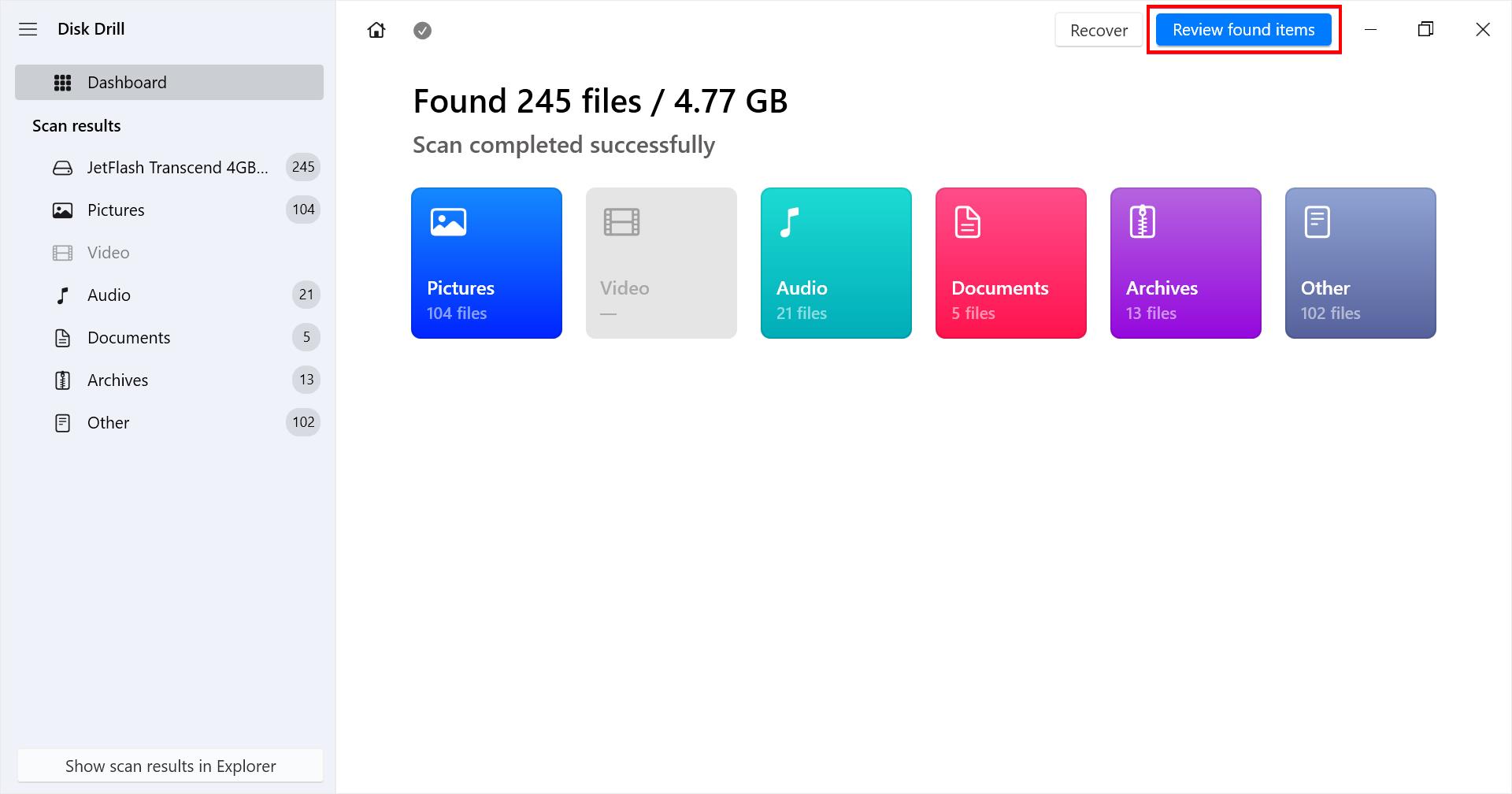
- Marquez les fichiers que vous souhaitez récupérer. Prenez note de votre taux de réussite en utilisant la colonne Chances de récupération, et prévisualisez les fichiers nécessaires en double-cliquant dessus. Lorsque vous êtes prêt, cliquez sur Récupérer.
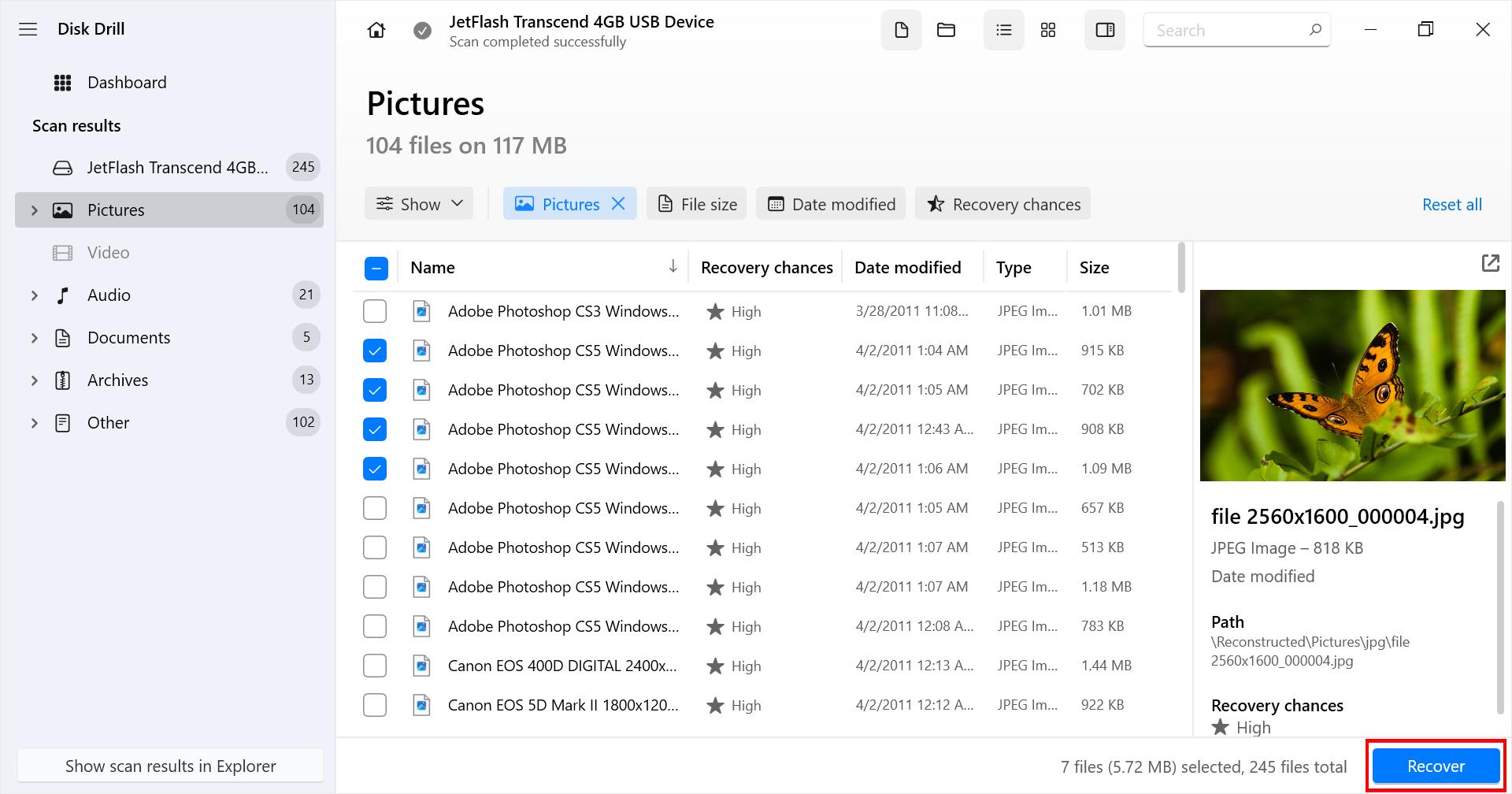
- Sélectionnez où vous souhaitez enregistrer les fichiers. Assurez-vous qu’ils ne sont pas enregistrés sur la même clé USB dont vous effectuez la récupération pour éviter toute corruption.
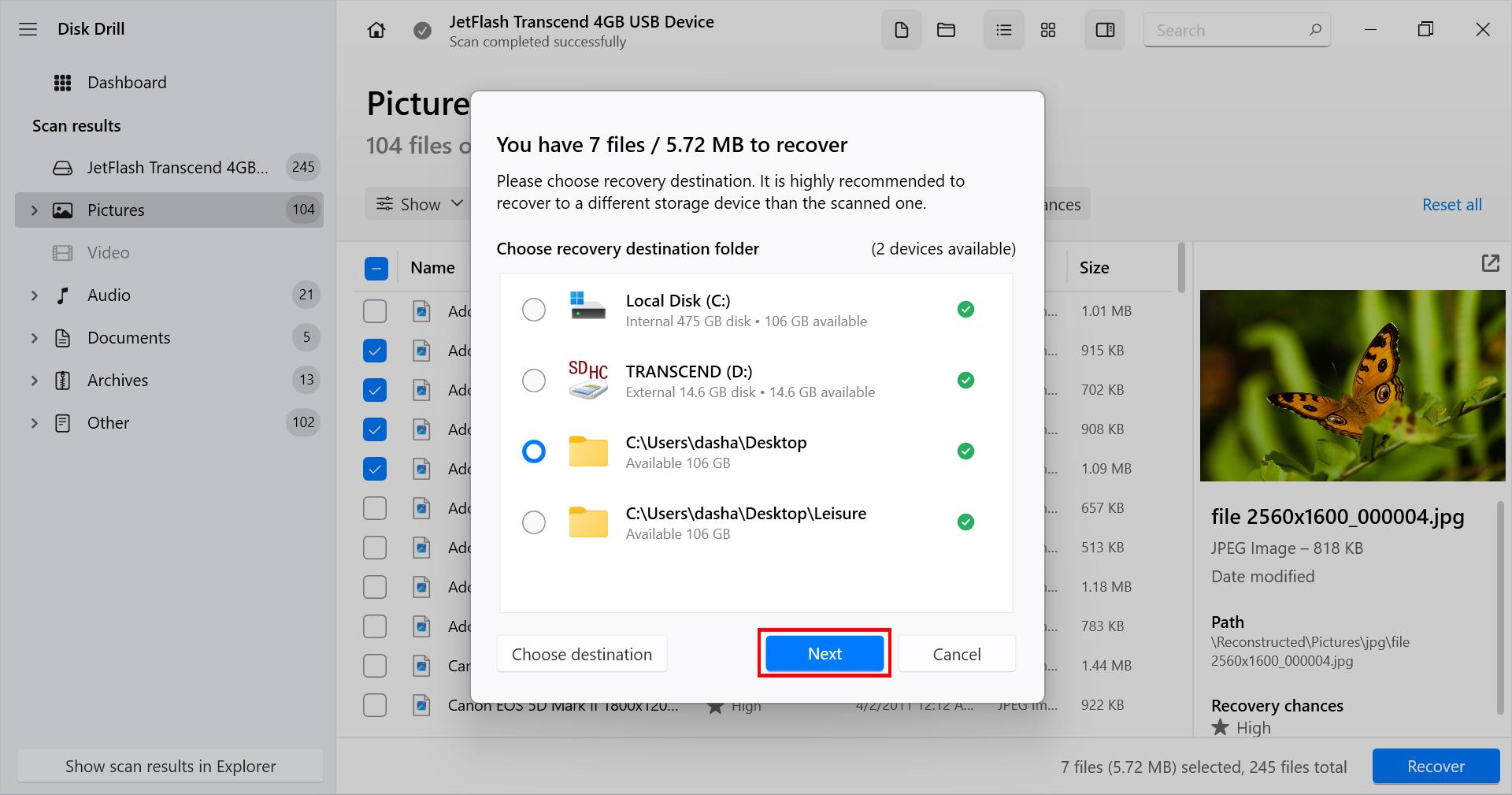
Une fois les fichiers récupérés, Disk Drill vous montrera les résultats du processus de récupération et vous fournira un raccourci pour aller directement au dossier que vous avez choisi pour la récupération.
Comment réparer une clé USB qui dit qu’elle doit être formatée
Vous pouvez réparer une clé USB qui demande d’être formatée en utilisant un outil de récupération gratuit et open source appelé TestDisk. Il peut le faire en réparant les dommages sous-jacents qui ont été causés à votre système de fichiers. Ce faisant, vous retrouverez également l’accès à vos données (mais nous vous recommandons de récupérer vos données à l’aide d’un outil séparé avant d’utiliser TestDisk pour éviter de causer d’autres dommages si quelque chose se produit pendant le processus de réparation).
TestDisk ne dispose pas d’une interface graphique. À la place, il utilise une fenêtre CMD qui vous guide à travers chaque étape. Nous avons fourni un guide ci-dessous, mais vous pouvez également consulter la documentation officielle si vous avez besoin d’informations plus détaillées.
Suivez ces étapes pour réparer la clé USB en utilisant TestDisk :
- Téléchargez et extrayez TestDisk. Ouvrez testdisk_win.
- Appuyez sur Entrée pour créer un nouveau fichier journal.
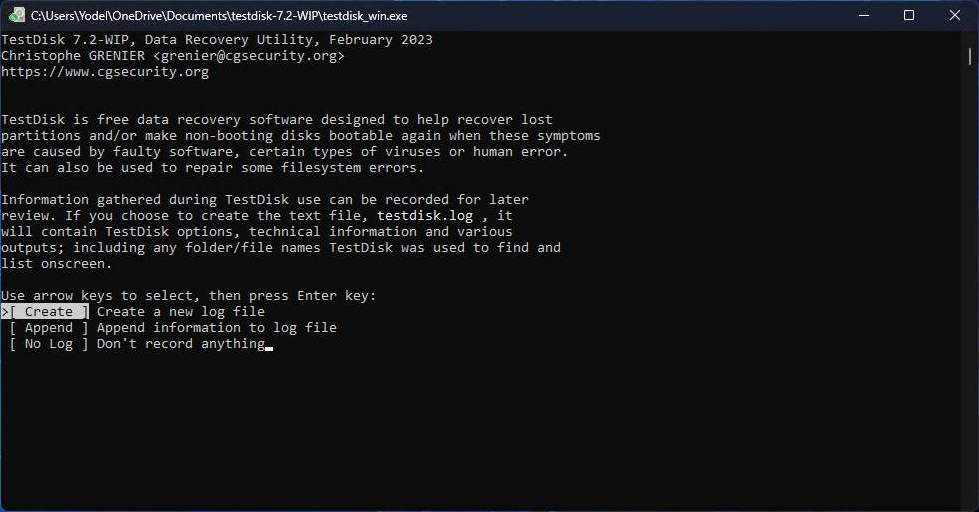
- Utilisez les flèches haut et bas pour sélectionner la clé USB, puis appuyez sur Entrée.
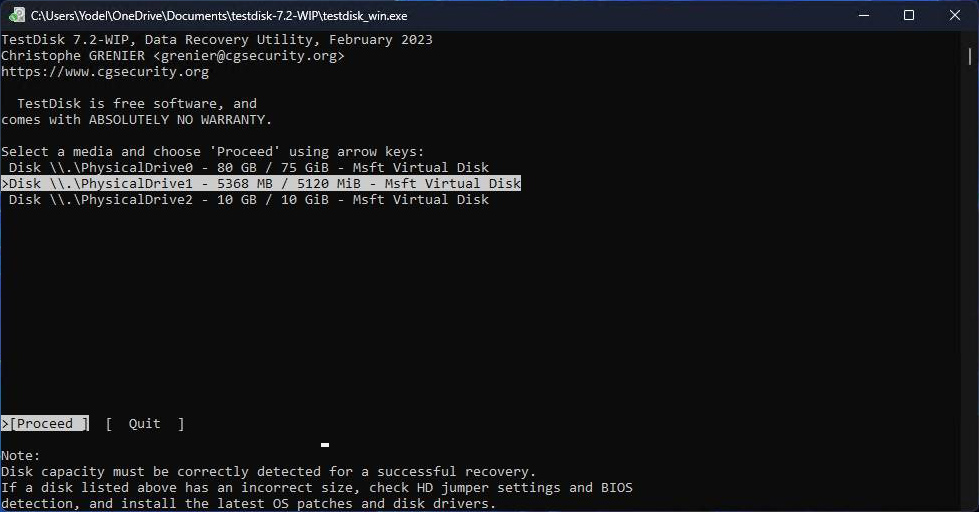
- Sélectionnez le type de table de partition que votre clé USB utilise puis appuyez sur Entrée.
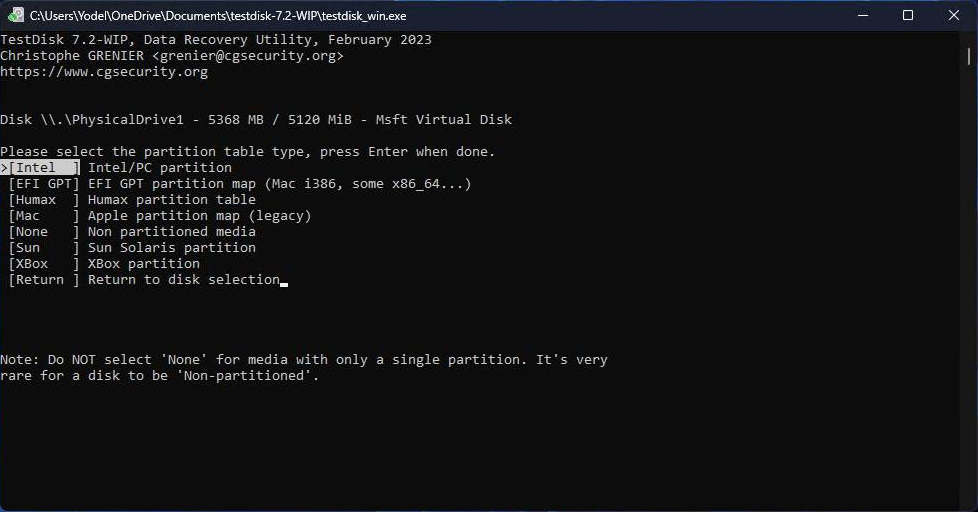
- Appuyez sur Entrée pour analyser la structure de partition actuelle de votre clé USB.
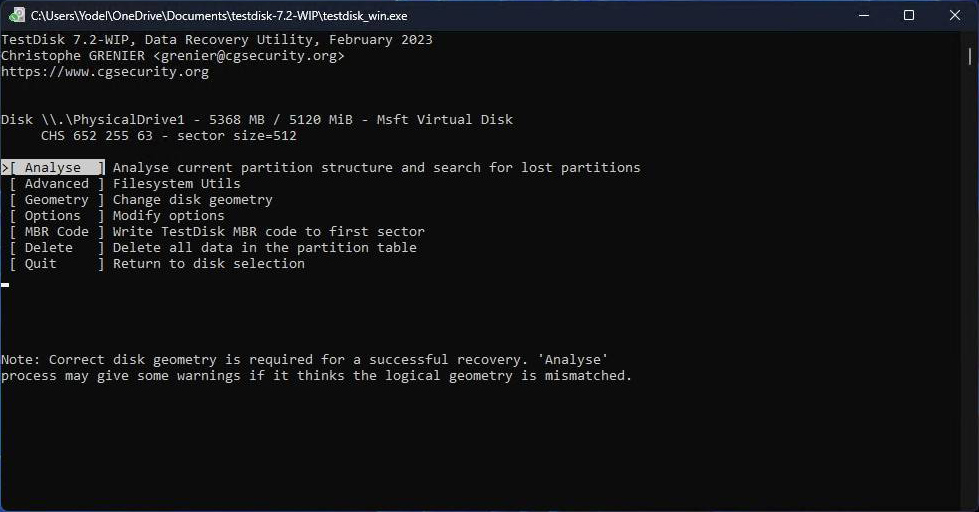
- Appuyez sur Entrée pour commencer la recherche rapide.
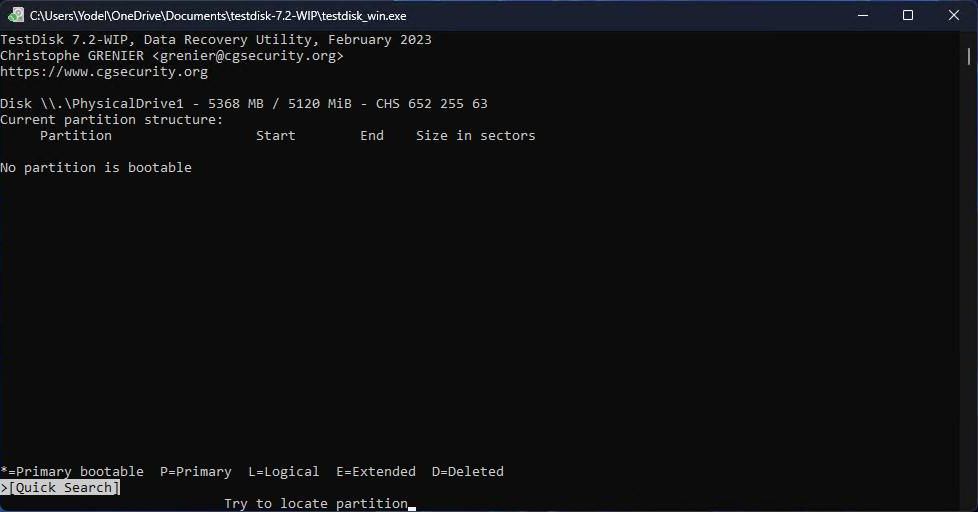
- Appuyez sur Entrée pour continuer.
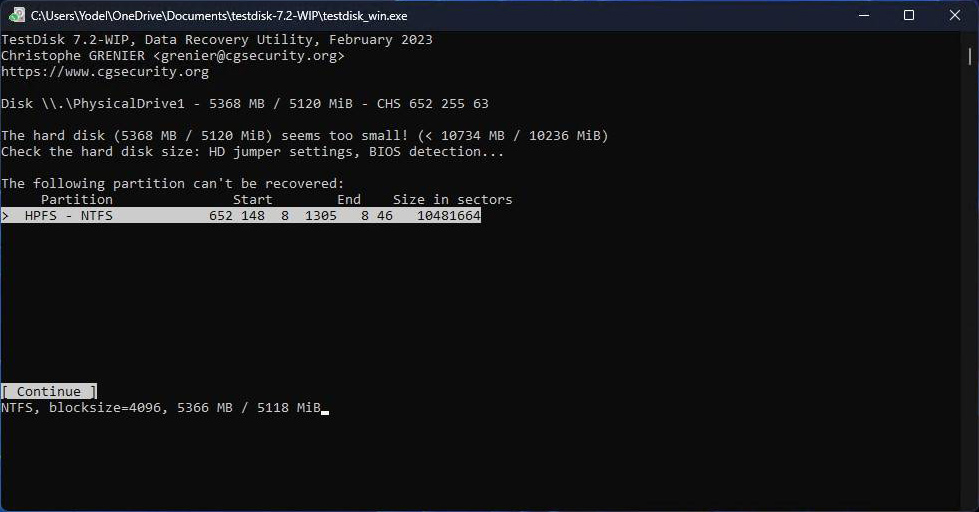
- Sélectionnez votre partition perdue. Si votre partition n’est pas là, vous devrez peut-être effectuer une recherche plus approfondie. De plus, vous devrez peut-être changer la caractéristique de D (Supprimée) à P (Primaire) en utilisant les flèches gauche et droite. Lorsque vous êtes prêt, appuyez sur Entrée.
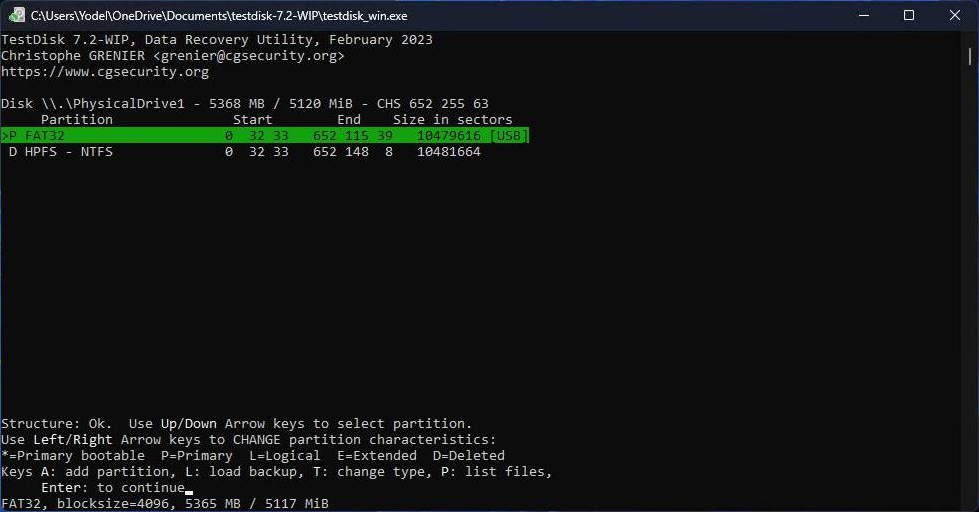
- Sélectionnez l’option Écrire, puis appuyez sur Entrée.
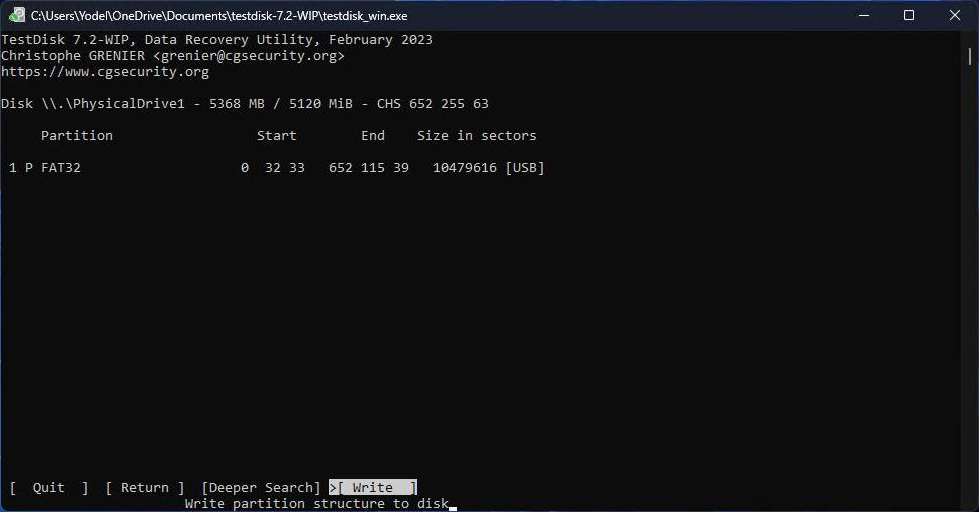
- Appuyez sur Y pour confirmer.
Conseils pour prendre soin de votre clé USB
Bien que parfois des problèmes comme celui-ci soient inévitables, il existe des astuces que vous pouvez garder à l’esprit lors de la manipulation de votre clé USB pour réduire les risques de corruption ou de dommage du système de fichiers.
- ⏏ Éjection sûre – Comme mentionné précédemment, simplement débrancher votre clé USB peut entraîner des corruptions de données. Toujours éjecter l’appareil de manière sûre pour éviter d’interrompre les processus d’écriture.
- 📦 Rangez-la correctement – Trouvez un endroit sûr pour ranger votre clé USB lorsqu’elle n’est pas utilisée. Une exposition constante à des environnements difficiles peut avoir des conséquences physiques sur la clé USB et réduire sa durée de vie globale.
- 👍 Utilisez un logiciel antivirus – Lorsque vous téléchargez des fichiers sur votre ordinateur ou votre clé USB, assurez-vous d’utiliser un programme antivirus capable de scanner les fichiers pour détecter d’éventuelles menaces. Si un malware est détecté, votre antivirus le mettra en quarantaine pour protéger vos données.
En prenant soin activement de votre clé USB, vous bénéficiez d’une durée de vie plus longue et réduisez le risque de dégradation des performances.
Conclusion
Même si votre clé USB demande à être formatée, cela ne signifie pas qu’elle doit être immédiatement formatée. Au lieu de cela, avant de vous précipiter dans le processus de réparation, vous pouvez prendre le temps de récupérer vos données à l’aide d’outils de récupération de données. Cela vous donne l’opportunité de sauvegarder vos données avant de formater la clé USB pour qu’elle puisse être utilisée à nouveau.
FAQ :
- Connectez votre appareil à un autre ordinateur pour voir si le problème est isolé.
- Recherchez d'éventuelles infections par virus/malware.
- Utilisez l'outil Scan et Réparation pour Windows en ouvrant CMD en tant qu'Administrateur et en entrant "SFC /scannow".
- Utilisez l'utilitaire CHKDSK sur Windows en ouvrant CMD en tant qu'Administrateur et en entrant "chkdsk N: /r /x", où N est la lettre de votre clé USB.
- Utilisez un logiciel de récupération de données pour récupérer des fichiers si nécessaire. Ensuite, formatez le disque.
- La clé USB est neuve
- La clé USB présente des erreurs de système de fichiers qui ne peuvent pas être corrigées par d'autres outils
- Vous avez besoin de changer le système de fichiers de votre périphérique de stockage
- La clé USB est infectée par un virus/malware, et les outils antivirus n'ont pas résolu le problème


![Comment récupérer des fichiers supprimés d’une clé USB [Résolu]](https://blog.7datarecovery.com/wp-content/uploads/2020/03/recover-deleted-files-from-a-flash-drive-1-218x150.jpg)

